Cara memasang mysql di ubuntu 20.04

- 5072
- 1365
- Clarence Tromp
Mysql adalah sistem pengurusan pangkalan data relasi yang popular. Tutorial ini akan membantu anda memasang dan menjamin pelayan pangkalan data MySQL di Ubuntu 20 anda.04 Sistem LTS.
Anda mungkin suka: Cara memasang phpmyadmin di Ubuntu 20.04
Prasyarat
Sebelum meneruskan pemasangan MySQL di Ubuntu 20.04:
- Log masuk ke Ubuntu sebagai pengguna istimewa sudo
- Untuk sistem yang baru dipasang, diperlukan untuk menyelesaikan persediaan pelayan awal
Langkah 1 - Pasang pelayan mysql
Pelayan mysql 8.0 Pakej boleh didapati di bawah repositori lalai di Ubuntu 20.04. Setelah log masuk ke pelayan anda, kemas kini cache apt dan jalankan pakej pemasangan. Untuk memasang jenis pelayan MySQL:
sudo apt kemas kini sudo apt pasang mysql-server
Tunggu pengurus pakej menyelesaikan pemasangan.
Setelah menyelesaikan pemasangan, perkhidmatan MySQL akan bermula secara automatik. Untuk memeriksa jenis status perkhidmatan:
status sistem sudo mysql
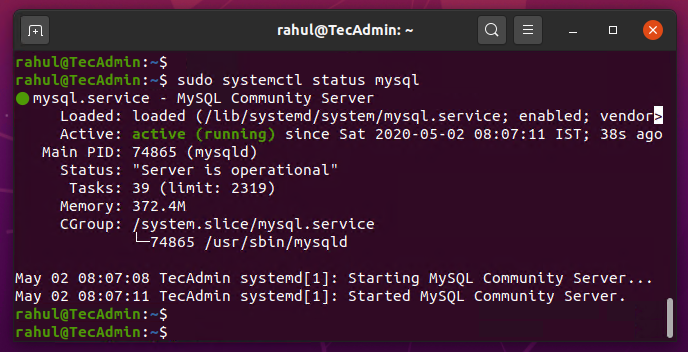
Langkah 2 - Selamat Mysql Server
Pada peringkat ini, Server MySQL belum dijamin. Anda boleh beralih ke pengguna root sistem anda dan sambungkan ke pelayan MySQL. Ia tidak akan meminta kata laluan.
Jadi, di sini kita perlu menjamin pelayan MySQL. Pakej menyediakan skrip untuk melakukannya. Laksanakan arahan berikut untuk tetapan awal pelayan MySQL anda. Anda akan melihat skrip itu akan meminta lebih banyak tetapan daripada versi MySQL yang terdahulu seperti dasar pengesahan kata laluan dll.
sudo mysql_secure_installation
Ikuti arahan skrin untuk menyelesaikan Wizard. Semua input pengguna diserlahkan dalam penyihir di bawah. Ini akan membuat kata laluan untuk pengguna root, keluarkan pangkalan data ujian dan pengguna untuk mendapatkan pelayan pangkalan data.
Menjamin penggunaan pelayan MySQL. Menyambung ke mysql menggunakan kata laluan kosong. Sahkan komponen kata laluan boleh digunakan untuk menguji kata laluan dan meningkatkan keselamatan. Ia memeriksa kekuatan kata laluan dan membolehkan pengguna menetapkan hanya kata laluan yang cukup selamat. Adakah anda ingin menyiapkan Sahkan Komponen Kata Laluan? Tekan y | y untuk ya, apa -apa kunci lain untuk tidak: y Terdapat tiga tahap dasar pengesahan kata laluan: panjang rendah> = 8 panjang sederhana> = 8, angka, kes campuran, dan watak khas panjang> = 8, angka, Kes bercampur, aksara khas dan fail kamus Sila masukkan 0 = rendah, 1 = medium dan 2 = kuat: 2 Sila tetapkan kata laluan untuk root di sini. Kata Laluan Baru: Masukkan semula Kata Laluan Baru: Kekuatan Kata Laluan yang dianggarkan: 100 Adakah anda ingin meneruskan kata laluan yang disediakan?(Tekan y | y untuk ya, apa -apa kunci lain untuk tidak): y Secara lalai, pemasangan MySQL mempunyai pengguna tanpa nama, yang membolehkan sesiapa masuk ke MySQL tanpa perlu membuat akaun pengguna yang dibuat untuk mereka. Ini hanya bertujuan untuk ujian, dan membuat pemasangan menjadi lebih lancar. Anda harus membuangnya sebelum bergerak ke persekitaran pengeluaran. Keluarkan pengguna tanpa nama? (Tekan y | y untuk ya, apa -apa kunci lain untuk tidak): y kejayaan. Biasanya, akar hanya boleh dibenarkan untuk menyambung dari 'localhost'. Ini memastikan seseorang tidak dapat meneka pada kata laluan root dari rangkaian. Tidak balak log masuk dari jauh? (Tekan y | y untuk ya, apa -apa kunci lain untuk tidak): y kejayaan. Secara lalai, MySQL dilengkapi dengan pangkalan data bernama 'ujian' yang boleh diakses oleh sesiapa sahaja. Ini juga hanya bertujuan untuk ujian, dan harus dikeluarkan sebelum bergerak ke persekitaran pengeluaran. Keluarkan pangkalan data ujian dan akses kepadanya? (Tekan y | y untuk ya, apa -apa kunci lain untuk tidak): y - Pangkalan data ujian menjatuhkan ... Kejayaan. - Mengeluarkan Keistimewaan pada Pangkalan Data Ujian ... Kejayaan. Muat semula Jadual Keistimewaan akan memastikan bahawa semua perubahan yang dibuat setakat ini akan berkuatkuasa dengan segera. Muat semula jadual keistimewaan sekarang? (Tekan y | y untuk ya, apa -apa kunci lain untuk tidak): y kejayaan. Semua selesai!
Langkah 3 - Urus Perkhidmatan MySQL
Perkhidmatan MySQL diuruskan di bawah Pengurus Perkhidmatan Systemd. Anda boleh mengikuti arahan SystemCTL lalai untuk menguruskan perkhidmatan pangkalan data pada baris arahan. Berikut adalah beberapa arahan yang sering digunakan untuk menguruskan perkhidmatan:
- Untuk menghentikan perkhidmatan MySQL, taip:
sudo systemctl berhenti mysql
- Untuk memulakan perkhidmatan MySQL, taipkan:
SUDO Systemctl Mula Mysql
- Berhenti kemudian mulakan perkhidmatan MySQL, taip:
sudo systemctl mulakan semula mysql
- Untuk melihat status perkhidmatan MySQL, taip:
status sistem sudo mysql
Langkah 4 - Sambungkan pelayan mysql
Anda telah berjaya memasang dan menjamin pelayan pangkalan data MySQL di Ubuntu 20 anda.04 Sistem. Sekarang sambungkan ke pelayan pangkalan data anda pada baris arahan dengan arahan berikut.
mysql -u root -p
Masukkan kata laluan pengguna root MySQL untuk disambungkan:
Masukkan Kata Laluan: Selamat Datang ke Monitor MySQL. Perintah berakhir dengan; atau \ g. ID sambungan mysql anda ialah 20 versi pelayan: 8.0.Hak Cipta 19-0ubuntu5 (Ubuntu) (c) 2000, 2020, Oracle dan/atau sekutunya. Hak cipta terpelihara. Oracle adalah tanda dagangan berdaftar Oracle Corporation dan/atau sekutunya. Nama lain mungkin menjadi tanda dagangan pemilik masing -masing. Taipkan 'bantuan;' atau '\ h' untuk mendapatkan bantuan. Taipkan '\ c' untuk membersihkan pernyataan input semasa. mysql>
Langkah 5 - Buat Pengguna dan Pangkalan Data MySQL
Seperti yang telah anda sambungkan ke pelayan MySQL pada baris arahan. Pelayan pangkalan data anda sudah siap digunakan untuk aplikasi anda untuk menyimpan data.
Kami mengesyorkan untuk membuat pengguna pangkalan data berasingan untuk menyambungkan pangkalan data dengan aplikasi. Gunakan arahan berikut untuk membuat pangkalan data di MySQL. Kemudian buat pengguna dan berikan keistimewaan kepada pengguna di pangkalan data.
Buat pangkalan data MYDB; Buat pengguna 'myuser'@'localhost' yang dikenal pasti oleh 'pa $$ w0rd'; Beri semua di mydb.* kepada 'myuser'@'localhost'; Keistimewaan siram;| 1234567 | Buat pangkalan data MYDB; Buat pengguna 'myuser'@'localhost' yang dikenal pasti oleh 'pa $$ w0rd'; Beri semua di mydb.* kepada 'myuser'@'localhost'; Keistimewaan siram; |
Kesimpulan
Tutorial ini membantu anda dengan pemasangan Server MySQL pada sistem Ubuntu. Ia juga menyediakan arahan untuk menjamin pelayan pangkalan data. Seterusnya, anda boleh memasang phpmyadmin untuk mentadbir pelayan MySQL melalui antara muka berasaskan web.

